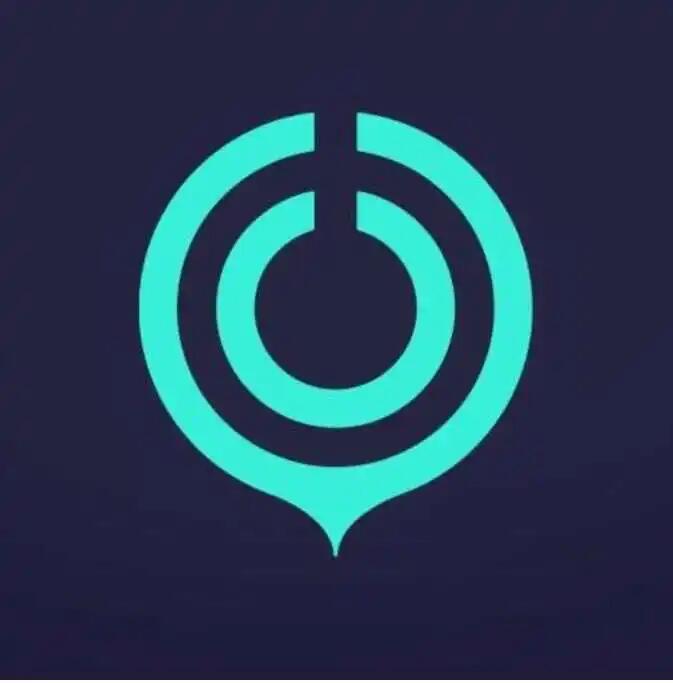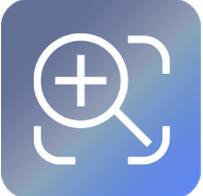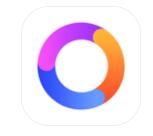钉钉上课如何强制全员静音?当我们用钉钉在上网课的时候,很多学生会忘记静音,导致课堂非常嘈杂,这个时候老师就可以设置强制全员静音模式,那应该要怎么设置全员静音呢,下面小编就把钉钉上课强制全员静音教程跟大家分享,希望能够对大家有所帮助

钉钉app2022官方最新版
- 类型:其他软件
- 大小:144.6M
- 语言:简体中文
- 评分:
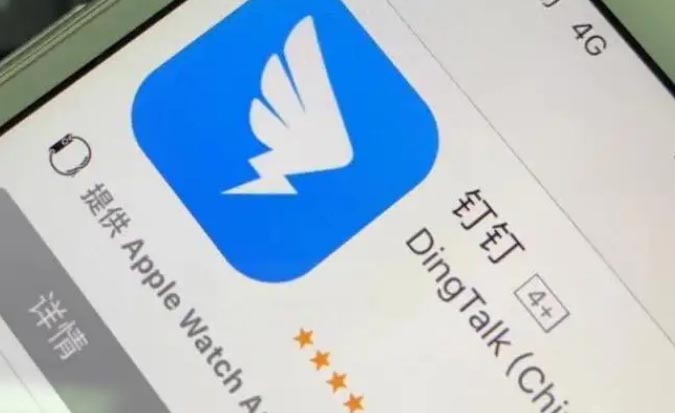
钉钉上课强制全员静音的方法
1、打开钉钉,点击右上方视频会议图标。
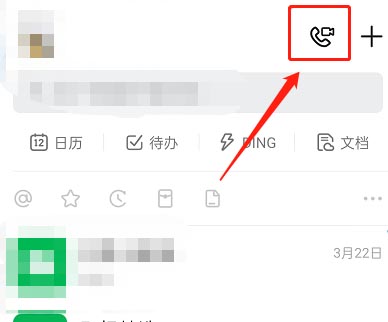
2、点击发起会议,选择视频会议。
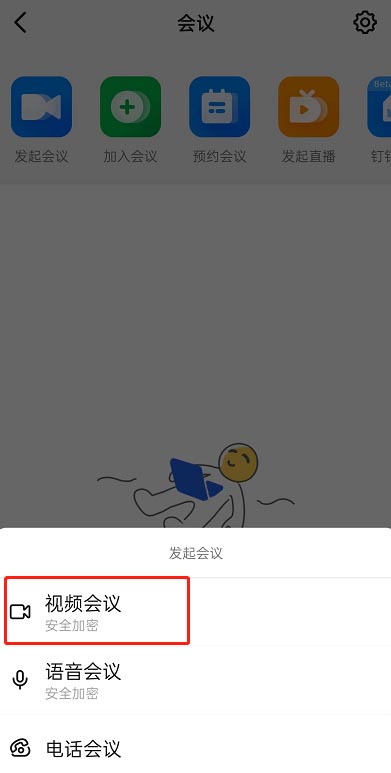
3、选择课堂模式,进入课堂。
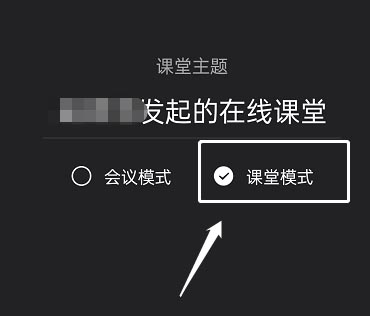
4、点击右上方的静音图标。
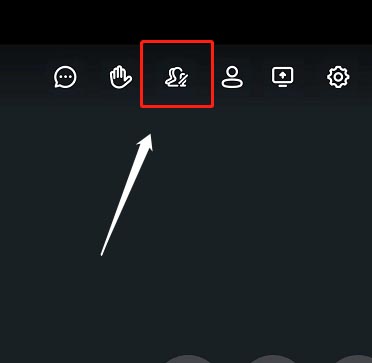
5、选择强制全员静音即可。
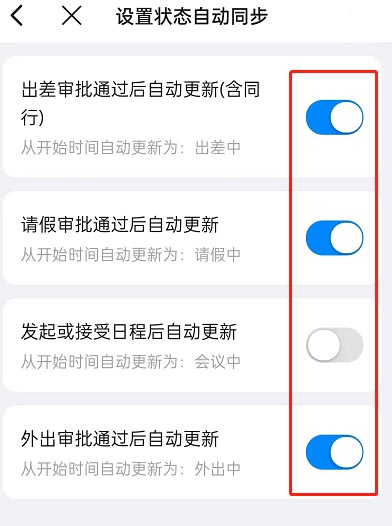
以上就是小编给大家带来了的全部内容了,感谢大家的阅读~